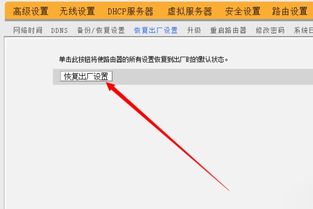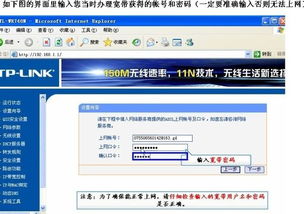光纤连接路由器超简单教程
光纤连接路由器是现代家庭或办公室网络设置中的重要一环。随着光纤网络的普及,越来越多的人开始关注如何将光纤与路由器连接起来,以实现高速稳定的网络连接。本文将详细介绍光纤连接路由器的步骤,帮助用户轻松完成设置。

首先,我们需要明确光纤线与路由器的连接方式。在多数情况下,光纤线是通过光猫(Optical Network Terminal,简称ONT)与路由器相连的。光猫是光纤网络进入家庭或办公室的接口设备,负责将光信号转换为电信号,以便普通网络设备(如路由器、电脑等)能够识别和使用。
光纤连接路由器的步骤
一、硬件连接
1. 连接光猫与光纤线
找到光猫上的光纤接口,这个接口通常标有“FIBER”或“OPTICAL”字样。
将光纤线插入光猫的光纤接口,确保连接牢固。光纤线接头一般较小且脆弱,插入时要轻柔,避免损坏。
2. 连接光猫与路由器
使用一根网线(通常为以太网网线,RJ45接口),一端连接光猫的LAN口(通常为黄色或灰色),另一端连接路由器的WAN口(通常为蓝色或标有“WAN”字样)。
确保网线连接正确且牢固,避免松动导致网络不稳定。
3. 连接电脑与路由器(可选)
如果需要通过有线方式连接电脑,可以使用另一根网线将电脑的网口与路由器的任意一个LAN口相连。
确保网线连接正确,电脑和路由器之间的连接指示灯亮起,表示连接成功。
二、路由器设置
完成硬件连接后,我们需要对路由器进行相应设置,以确保网络正常运行。以下是详细的设置步骤:
1. 登录路由器管理界面
打开电脑浏览器,输入路由器的默认IP地址。大多数路由器的默认IP地址是192.168.1.1或192.168.0.1,具体可以查看路由器底部的标签或说明书。
在浏览器地址栏输入IP地址后,按回车键,弹出登录对话框。
输入路由器的用户名和密码。默认用户名和密码通常是“admin”,但不同品牌和型号的路由器可能有所不同,具体以路由器底部的标签或说明书为准。
2. 设置路由器上网方式
登录成功后,进入路由器管理界面。
在“网络设置”或“WAN口设置”中,选择上网方式。常见的上网方式有PPPoE拨号、动态IP和静态IP。
PPPoE拨号:需要输入网络服务商提供的上网账号和密码。这是最常见的上网方式,适用于大多数家庭用户。
动态IP:适用于网络服务商自动分配IP地址的情况,通常不需要手动设置。
静态IP:需要手动输入网络服务商提供的IP地址、子网掩码、网关和DNS服务器地址。适用于需要固定IP地址的用户。
根据自己的实际情况选择上网方式,并输入相应的信息。如果不确定,可以咨询网络服务商。
3. 设置无线网络
在路由器管理界面的“无线设置”中,设置无线网络的名称(SSID)和密码。
选择合适的无线加密方式,如WPA2或WPA3,以确保无线网络的安全性。
在PSK密码栏填写无线网络密码,建议设置为复杂且容易记忆的字母和数字组合,避免使用简单的密码(如12345678)导致被蹭网。
点击“保存”或“应用”按钮,完成无线网络设置。
4. 设置路由器LAN口IP地址(可选)
如果需要更改路由器的LAN口IP地址,可以在“网络设置”或“LAN口设置”中进行操作。
将路由器的IP地址重新设置为一个不与光猫或其他网络设备冲突的IP地址,如192.168.2.1。
点击“保存”按钮,完成LAN口IP地址的设置。
5. 设置DHCP服务器(可选)
在路由器管理界面的“DHCP服务器”设置中,选择启用DHCP服务器。
设置地址池的开始地址和结束地址,如192.168.2.100至192.168.2.199。
点击“保存”按钮,完成DHCP服务器的设置。DHCP服务器会自动为连接到路由器的设备分配IP地址,方便网络管理。
三、测试网络连接
完成以上设置后,我们需要测试网络连接是否正常。可以通过以下步骤进行测试:
1. 检查路由器指示灯
观察路由器的指示灯,确保WAN口、LAN口和无线指示灯均正常亮起。如果指示灯异常,可能是连接或设置问题,需要重新检查。
2. 电脑有线连接测试
将电脑通过网线连接到路由器的LAN口。
打开浏览器,尝试访问一些网站或进行网络测速,检查网络连接是否稳定且速度正常。
3. 无线设备连接测试
打开手机、平板电脑等无线设备,搜索并连接到刚刚设置的无线网络。
输入无线网络密码,成功连接后,尝试访问网站或进行网络测速,检查无线网络连接是否正常。
4. 故障排除
如果网络连接出现问题,可以检查网线连接是否牢固、路由器设置是否正确、网络服务商提供的账号和密码是否输入正确等。
如果问题仍未解决,可以参考路由器的使用手册或联系网络服务商进行咨询。
总结
通过以上步骤,我们可以成功地将光纤线与路由器连接起来,并设置好无线网络。光纤连接路由器不仅可以提供高速稳定的网络连接,还可以满足家庭或办公室多个设备的上网需求。在设置过程中,需要仔细核对每一步骤,确保连接和设置正确无误。如果遇到问题,可以参考路由器的使用手册或联系网络服务商进行咨询。希望本文能帮助用户轻松完成光纤连接路由器的设置,享受高速稳定的网络生活。
- 上一篇: 如何将Flash导入到网站中?
- 下一篇: 山西大学商务学院:你真的了解这所学院的实力与魅力吗?
-
 路由器拨号上网失败,服务器为何无响应?资讯攻略02-01
路由器拨号上网失败,服务器为何无响应?资讯攻略02-01 -
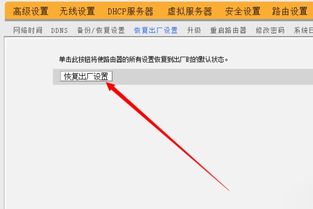 一键重置H3C路由器到出厂设置的简单步骤资讯攻略12-06
一键重置H3C路由器到出厂设置的简单步骤资讯攻略12-06 -
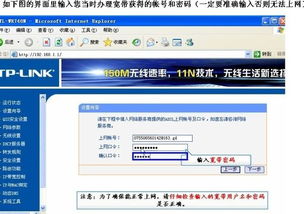 如何办理联通光纤入户?资讯攻略04-01
如何办理联通光纤入户?资讯攻略04-01 -
 无线路由器能否代替猫使用?资讯攻略03-25
无线路由器能否代替猫使用?资讯攻略03-25 -
 轻松掌握:设置局域网的全步骤指南资讯攻略12-05
轻松掌握:设置局域网的全步骤指南资讯攻略12-05 -
 如何为华为C8650手机刷机?超详细教程,一看即会!资讯攻略03-20
如何为华为C8650手机刷机?超详细教程,一看即会!资讯攻略03-20